Pantheon Desktop predstavlja centralni deo osnovnog operativnog sistema (OS). Oko njega je izgrađena cela struktura sistema, a sve je dizajnirano i prilagođeno na specifičan način. Elementarni OS i Pantheon su takvi kakvi jesu zato što su programeri ovog projekta čvrsto uvereni da korisnici ne treba ništa da menjaju. Smatraju da je sistem već savršeno lep, bez potrebe za bilo kakvim izmenama od strane korisnika. Sve bi trebalo da funkcioniše elegantno i „samo od sebe“. Treba priznati da je Pantheon izuzetno atraktivan desktop. Kontrole su jasne, ikone elegantne, a tema ima veoma prijatan izgled. Međutim, standardni izgled Pantheona nije po ukusu svakoga. Zato je zaista šteta što ne postoji mogućnost prilagođavanja Pantheon desktopa bez dodatnih alata.
Kažemo „bez dodatnih alata“ jer je prilagođavanje Pantheon desktopa ipak moguće. Potreban vam je softver treće strane. U ovom vodiču ćemo detaljnije analizirati Pantheon desktop okruženje i pokazati korisnicima kako je lako personalizovati ga i učiniti svojim.
Instalacija Elementary Tweaks
Pantheon nije zamišljen da bude prilagodljiv. Ipak, to je moguće uz pomoć programa treće strane, pod nazivom Elementary Tweaks. Sledite uputstva u nastavku da biste instalirali Elementary Tweaks na svoj sistem i mogli da ga koristite sa Pantheon okruženjem.
Prvo, instalirajte softver `software-properties-common`. Ovo je neophodno za rad Elementary Tweaks-a.
sudo apt install software-properties-common
Zatim, dodajte PPA (Personal Package Archive) u svoj sistem.
sudo add-apt-repository ppa:philip.scott/elementary-tweaks
Pokrenite ažuriranje sistema da biste primenili promene.
sudo apt update
Na kraju, instalirajte alatku Elementary Tweaks.
sudo apt install elementary-tweaks
Izgled
Elementary Tweaks je program, ali ne u tradicionalnom smislu. Nema potrebe da ga pokrećete. Umesto toga, on se integriše u Pantheon sistem i dodaje odeljak „Tweaks“ u podešavanjima radne površine.
Prvi deo odeljka „Tweaks“ se odnosi na izgled. Da biste započeli, kliknite na ikonu aplikacija u gornjem desnom uglu, potražite „Settings“, pokrenite je i zatim kliknite na odeljak „Tweaks“.
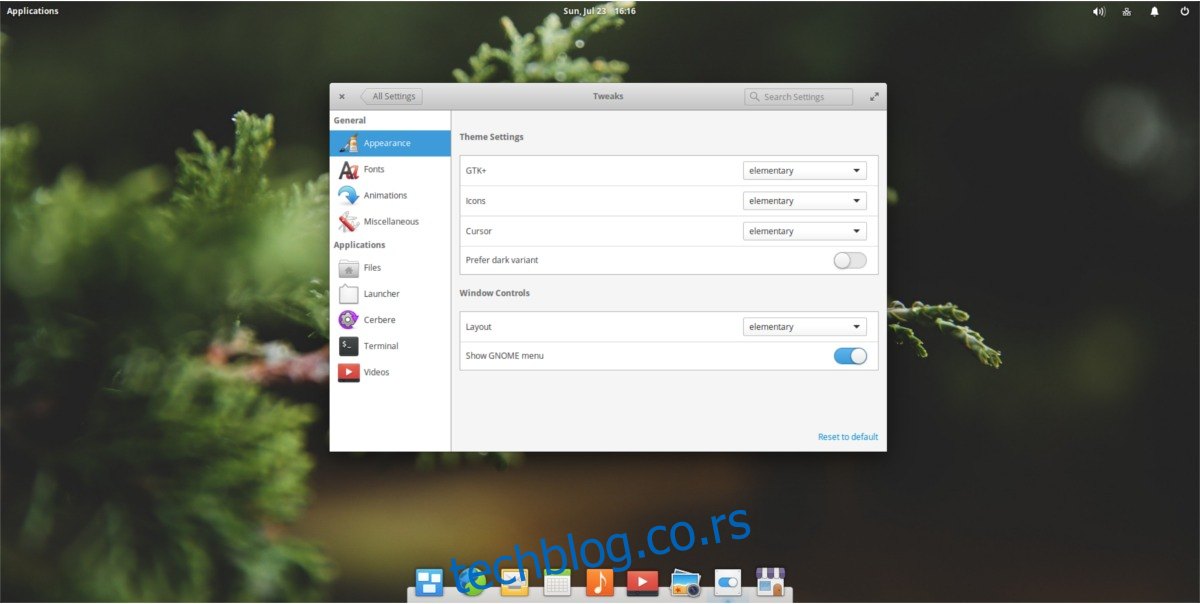
GTK i tamna tema
Najvažniji aspekt prilagođavanja Pantheona je GTK tema. To je zbog toga što je desktop u velikoj meri zasnovan na GTK tehnologijama i Gnome okruženju. Što se tiče teme, Elementary projekat je sve dobro uredio. Podrazumevana Elementary tema izgleda solidno, ali ako niste njen ljubitelj, novi odeljak za podešavanja omogućava jednostavnu promenu.
Pronađite GTK+ u meniju i kliknite na padajući meni. Padajući meni će prikazati sve instalirane teme na sistemu. Takođe, kliknite na „Prefer Dark Variant“ da biste promenili Pantheovu temu u „tamni režim“.
Niste zadovoljni instaliranim temama koje Pantheon nudi? Pogledajte našu listu sjajnih Gnome tema!
Ikone
Ikone mogu značajno ulepšati Linux radnu površinu. Uz dobru temu, vaš desktop izgleda veoma elegantno. Kada su u pitanju radna okruženja, Pantheon ima jednu od boljih tema za ikone, ali nije svima po volji. Srećom, Elementary Tweaks omogućava brzu zamenu podrazumevanih ikona.
U odeljku „Tweaks“ pronađite „Ikone“ i kliknite na padajući meni pored njega. Meni će prikazati sve instalirane teme ikona na sistemu. Odaberite jednu sa liste da biste prešli na nju.
Želite nove ikone za Pantheon? Pogledajte naš članak o temama ikona!
Kursor
Želite da promenite izgled kursora u Pantheonu? To je lako! Pronađite odeljak „Cursor“ u podešavanjima tema i kliknite na padajući meni. Odatle odaberite bilo koju od instaliranih tema kursora.
Izgled prozora
Dugmad prozora u Pantheonu su pomalo neobična. Ne postoji dugme za minimiziranje. Umesto toga, sa desne strane je dugme za maksimiziranje, a sa leve dugme za zatvaranje. Da biste minimizirali prozor u Pantheonu, morate da kliknete na ikonu aplikacije u doku. Ovo je nekonvencionalno u poređenju sa drugim desktop okruženjima. Radi za većinu ljubitelja Elementary sistema, ali sigurno nije po svačijem ukusu. Ako vam se ne sviđa kako prozori funkcionišu na ovom operativnom sistemu, pronađite odeljak „Layout“ u oblasti „Theme Tweaks“.
Pored „Layout“, kliknite na padajući meni i pogledajte opcije rasporeda prozora. Odaberite opciju koja vam najviše odgovara.
Fontovi
Elementary Tweaks omogućava korisnicima da menjaju sistemske fontove. U podešavanjima kliknite na odeljak „Fonts“ sa strane. U oblasti „Font Settings“, korisnici mogu da promene podrazumevani font, font dokumenta, monospace font i font naslovne trake.
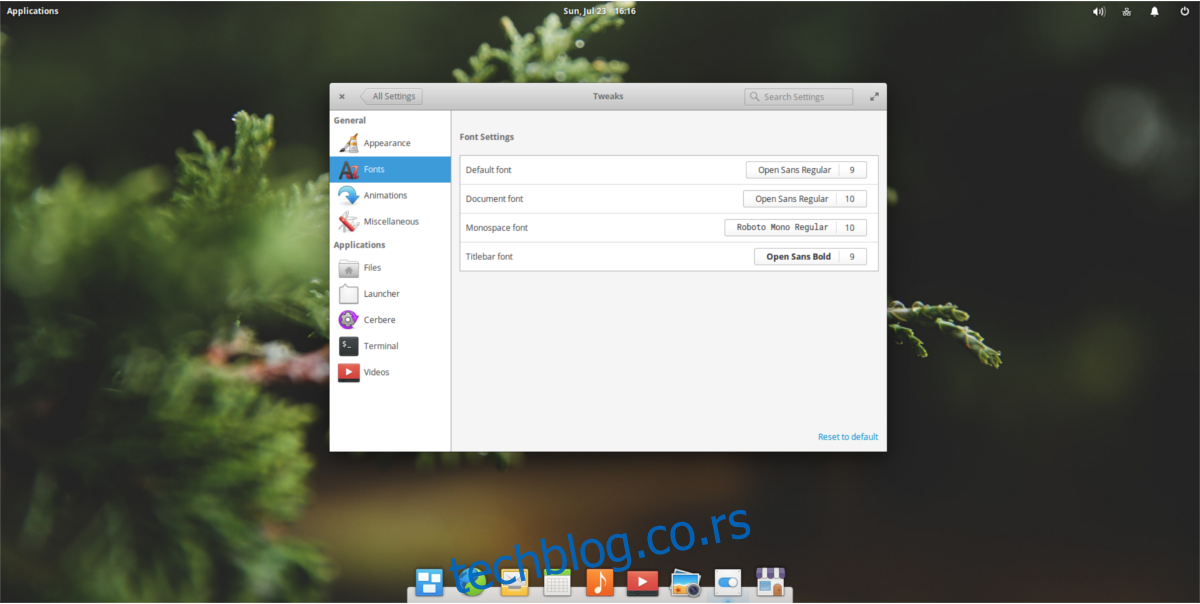
Animacije
Elementary radi dobro na većini računara, ali neki mogu imati manje probleme zbog grafičkih podešavanja. Kliknite na odeljak „Animations“ u podešavanjima i pritisnite dugme da biste omogućili ili onemogućili animacije. Takođe, promenite brzinu animacije u odeljku „Duration“.
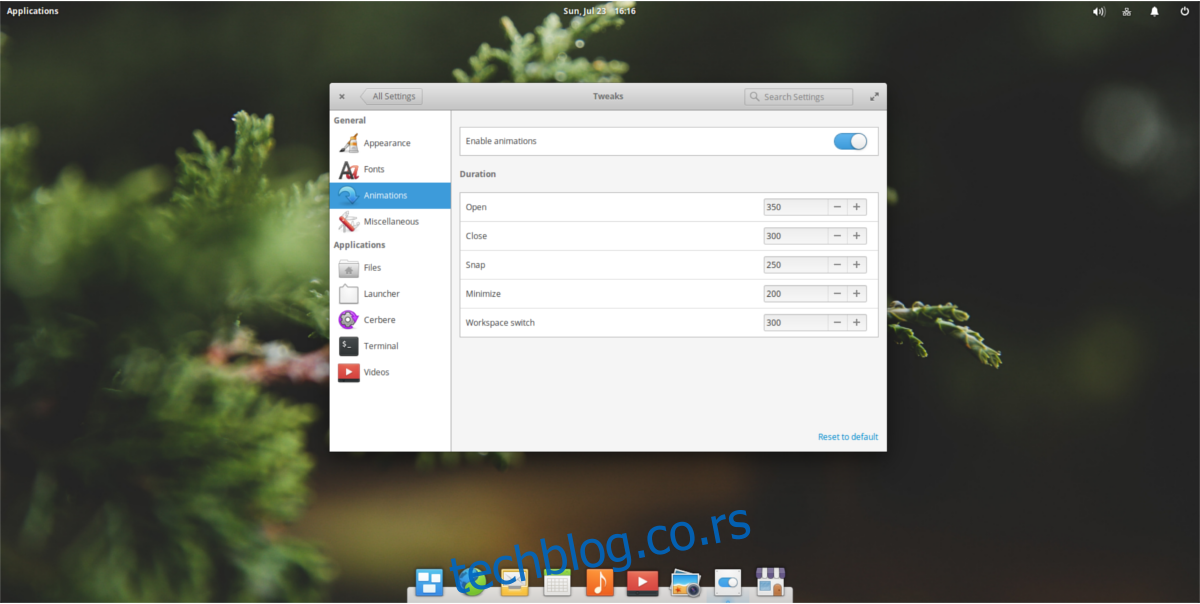
File Manager
Menadžer datoteka na Elementary OS-u ima naviku da sve otvara jednim klikom, što može biti dosadno. Ako vam to smeta, Elementary Tweaks olakšava onemogućavanje te funkcije. Pronađite odeljak „Files“ sa strane. U ovoj oblasti potražite „Single click“ i isključite ga.
Dodatno, korisnici mogu da onemoguće postavku koja vraća kartice menadžera datoteka tako što će isključiti dugme „Restore tabs“.
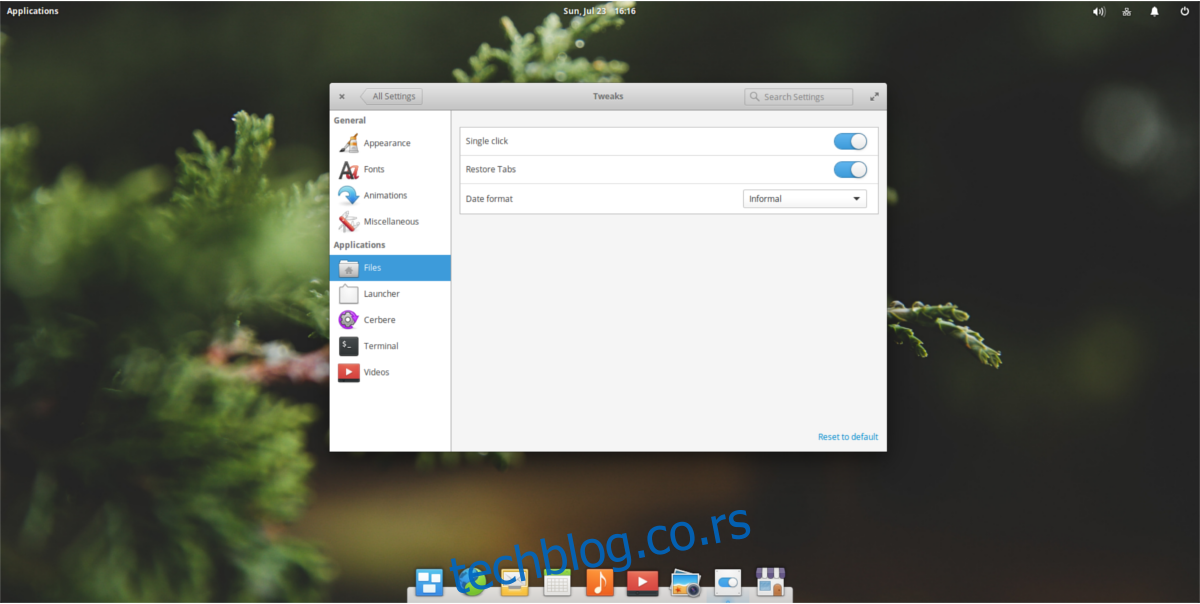
Terminal
Terminal na Elementary OS-u je prilično minimalistički i ne nudi mnogo opcija za prilagođavanje. Srećom, Elementary Tweaks omogućava korisnicima da ga izmene.
U odeljku „Tweaks“, potražite „Terminal“ i odaberite ga. U odeljku za podešavanja terminala, korisnici mogu da prilagode sve, od boje pozadine, do opcija kao što su „natural copy paste“ i „unsafe paste warning“.
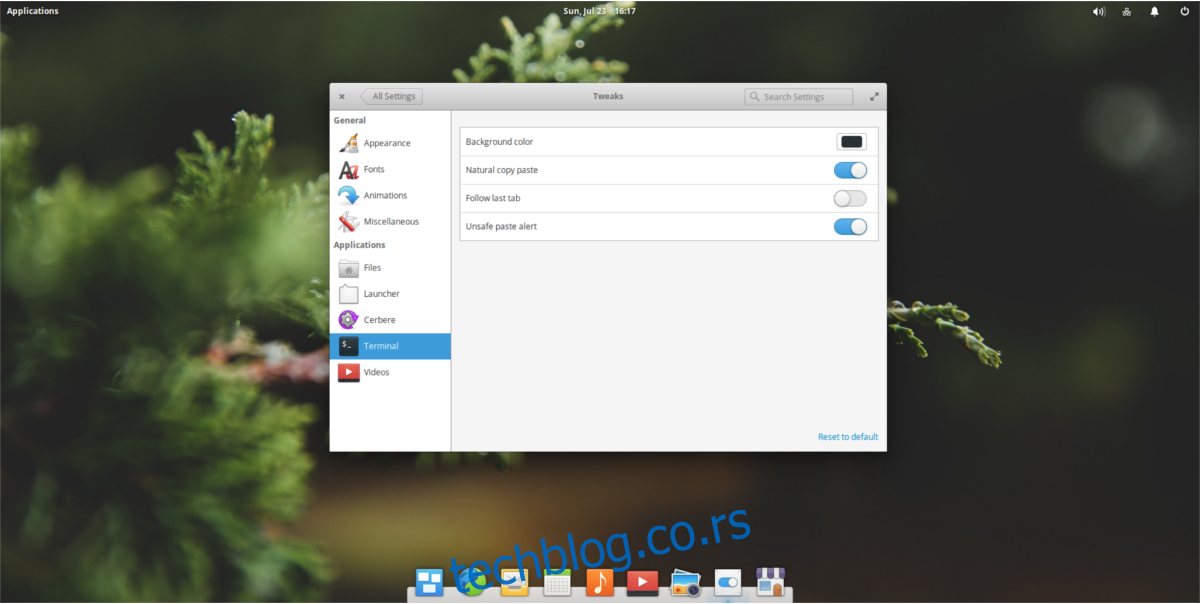
Zaključak
Desktop okruženja koja stavljaju veliki fokus na „viziju“ su sjajni projekti, ali oduzimaju jednu od ključnih stvari koja je odlična u korišćenju Linuxa: slobodu modifikacije.
Sa Pantheon-om, korisnici dobijaju odlično iskustvo, ali je to iskustvo „zaključano“. Srećom, pomoću alata kao što je Elementary Tweaks, moguće je otvoriti Pantheon i omogućiti korisnicima da promene stvari po svom ukusu.